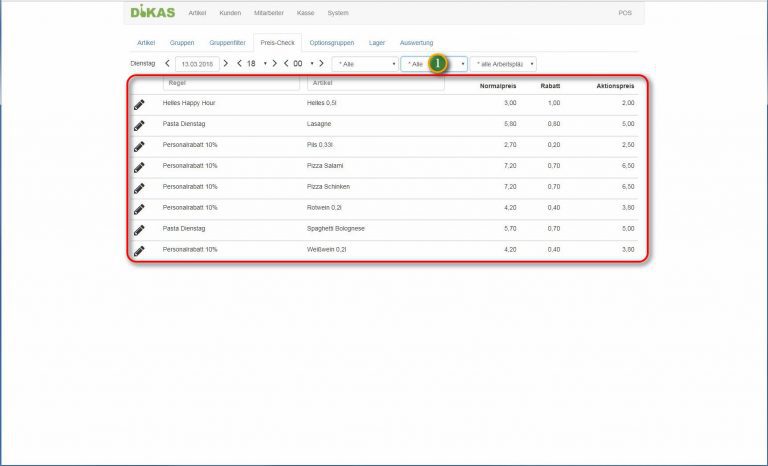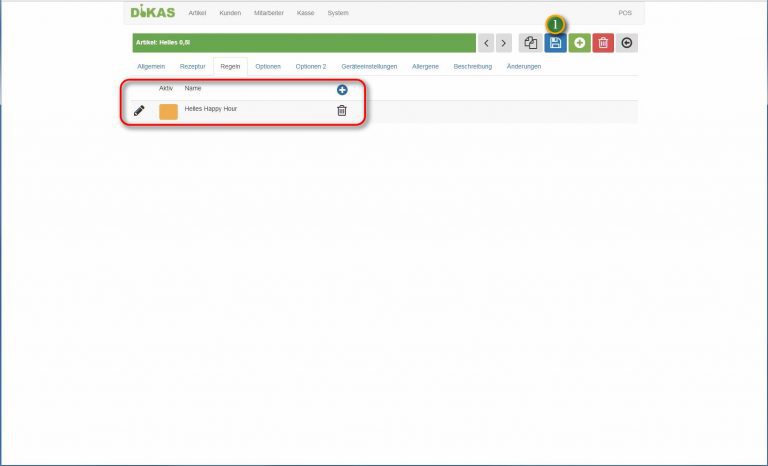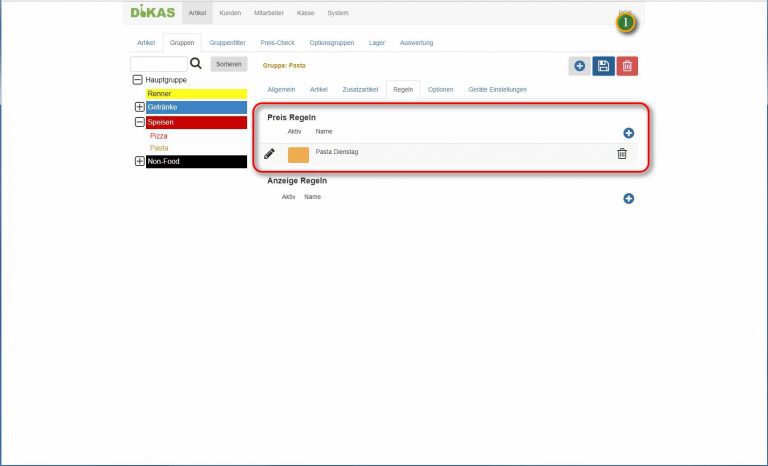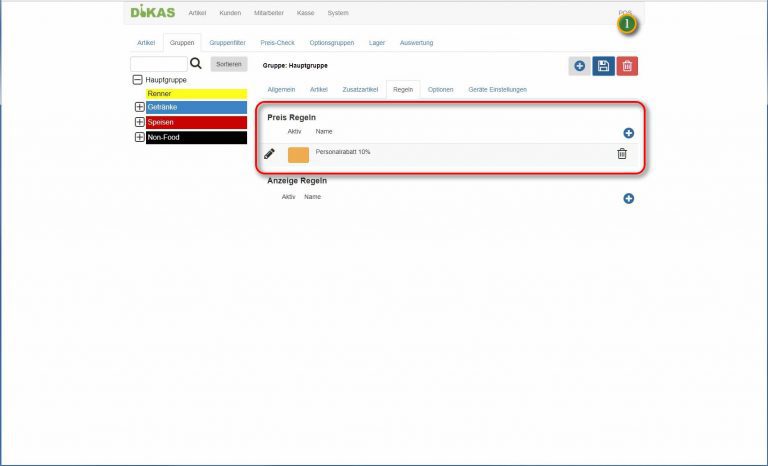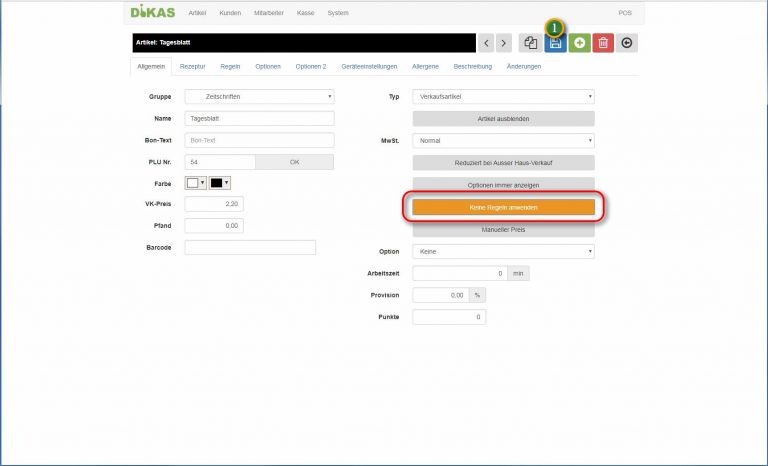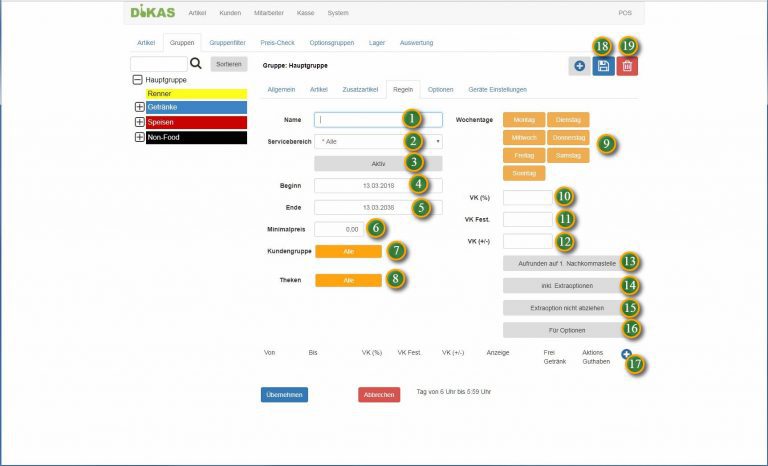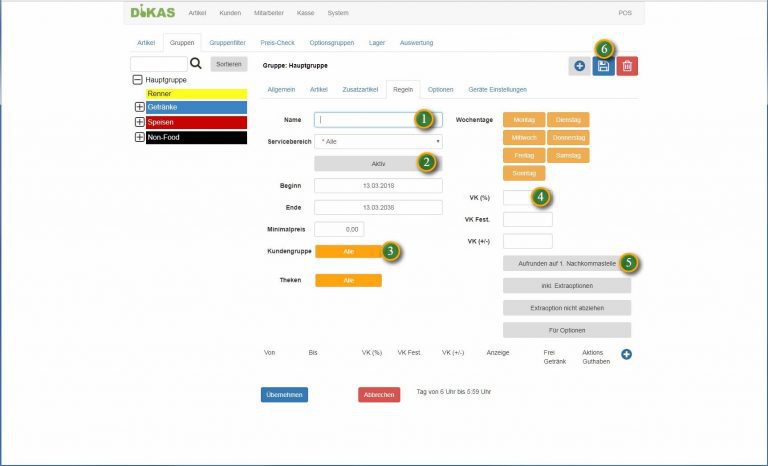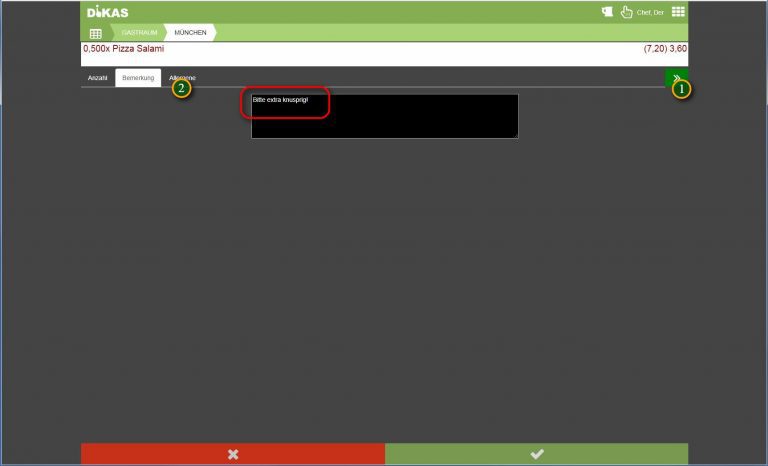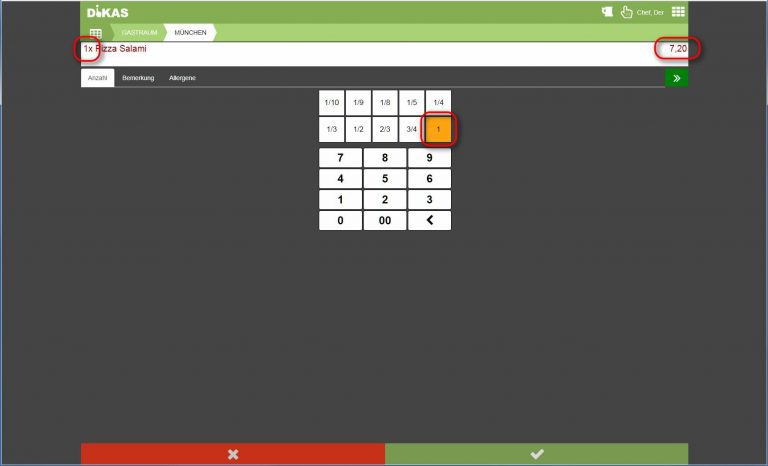Regeln kontrollieren: Der „Preis-Check“
Wir haben viele Regeln und wissen nicht mehr genau, wann welche Regel greift?Wir möchten im Voraus kontrollieren, ob eine für eine Aktion angelegte Regel auch tatsächlich funktioniert?Ein Preis passt nicht? Dann ist meistens eine vergessene Regel dafür verantwortlich… Kontrolle der Regeln über den „Preis-Check“ Dafür gibt es die Preis-Check Funktion. Im Backend wählen wir „Artikel“…